El “Error de instalación – 0x80070103” de Windows sigue molestándote hasta que se instala una actualización. Sus actualizaciones no se instalan por varias razones. Es posible que su PC ya haya instalado la actualización que está intentando instalar o que su computadora tenga otro problema. Independientemente de la causa del problema, puede seguir algunos consejos de solución de problemas para resolverlo. Le mostraremos cuáles son esas soluciones.
Algunas de las razones su actualización no se instala y muestra el error anterior son que Windows Update tiene un problema menor, el servicio de Windows Update no se ejecuta correctamente, su caché de actualización es problemático, los archivos principales de su sistema están dañados, y más.
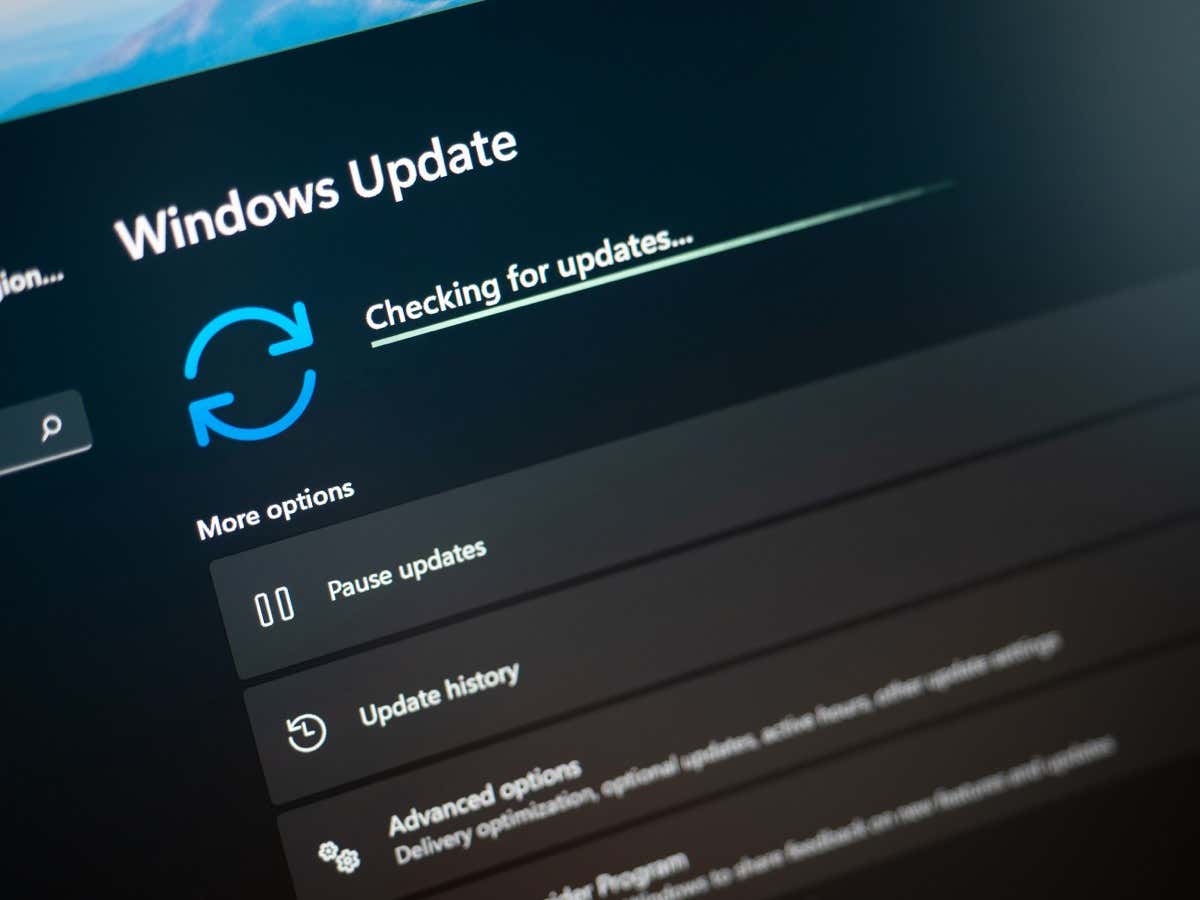
1. Pausar y reanudar la actualización problemática de Windows 10/11
Cuando aparece el error su actualización no se instala y muestra un "Error de instalación – 0x80070103”, una solución rápida que puedes utilizar es volver a intentar, pausar y reanudar la actualización. Hacerlo obliga a la actualización a pausar la instalación y luego reanudarla, lo que puede solucionar el problema.
2. Ejecute el solucionador de problemas de Windows Update
Cuando sea tienes problemas con las actualizaciones de Windows, utilice el solucionador de problemas de Windows Update integrado en su PC. Esta herramienta analiza todos sus problemas de actualización y ofrece ayuda para solucionarlos. La herramienta se ejecuta sola en su mayor parte, lo que facilita su uso.
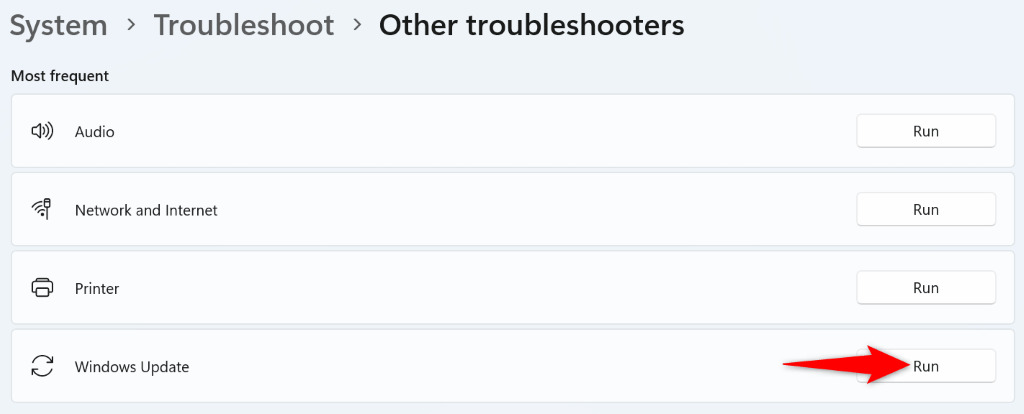
3.Reinicie el servicio de actualización de Windows
Windows ejecuta varios servicios en segundo plano para permitir que funcionen las funciones del sistema. Uno de ellos es un servicio de Windows Update que ayuda a su PC a encontrar e instalar las actualizaciones disponibles del sistema operativo.
Es posible este servicio no está funcionando correctamente, lo que provoca que las actualizaciones no se instalen. En este caso, puede iniciar (o reiniciar) este servicio manualmente para posiblemente solucionar el problema..
services.msc
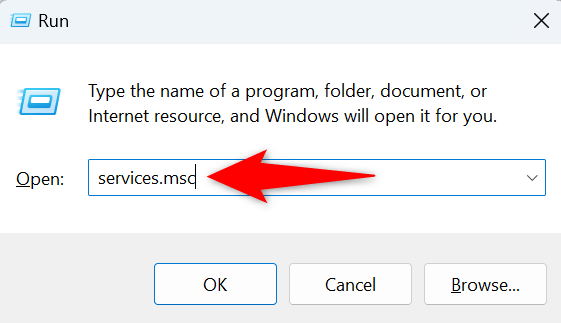
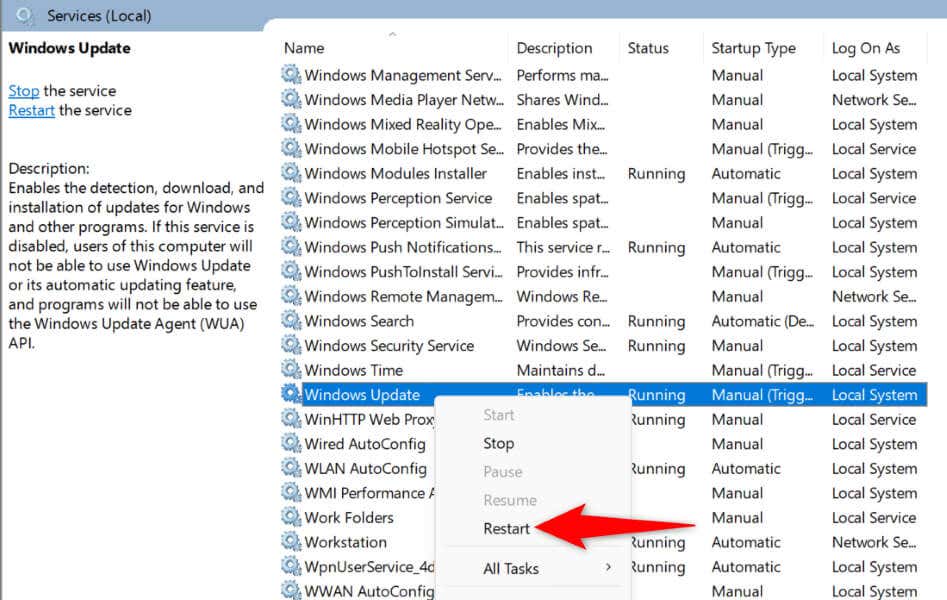
4. Solucione el problema de Windows Update eliminando la caché de actualización
Una de las razones por las que su actualización no se instala y muestra un "Error de instalación - 0x80070103" es que su caché de Windows Update está dañada. Es posible que el archivo de actualización descargado esté dañado, causando que Windows no instale exitosamente esa actualización.
En este caso, puedes borre su caché de actualización actual solucionar el problema. Windows volverá a descargar todos los archivos de actualización.
servicios.msc
C:\Windows\SoftwareDistribution
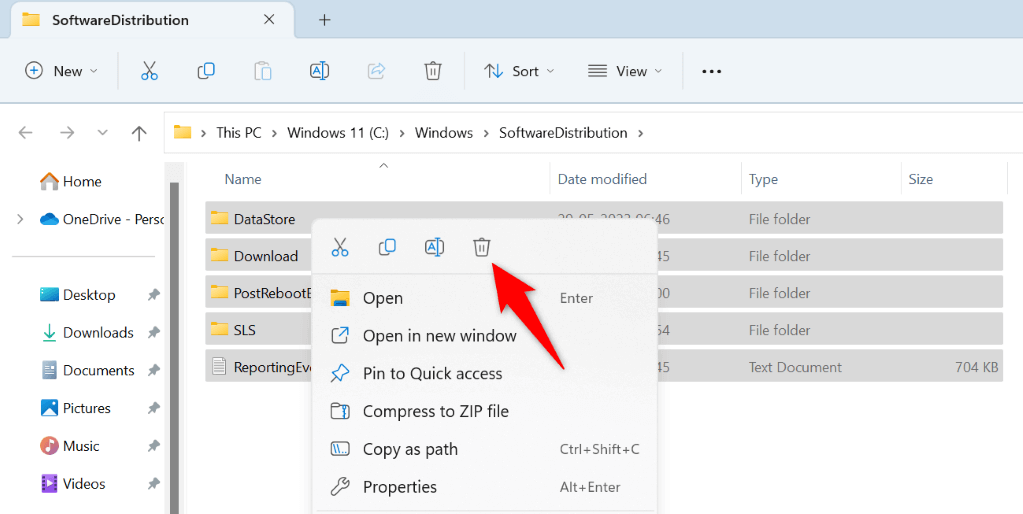
5. Repare los archivos rotos de Windows 11/10
Si su PC aún no instala las actualizaciones, es posible que los archivos del sistema de Windows se hayan dañado. Su PC experimenta varios problemas cuando sus archivos principales están dañados.
Afortunadamente, puedes arregla todos tus archivos de sistema corruptos usar una herramienta integrada en tu computadora. Puede utilizar la herramienta SFC (Comprobador de archivos de sistema) para buscar y reemplazar todos los archivos dañados con archivos que funcionen.
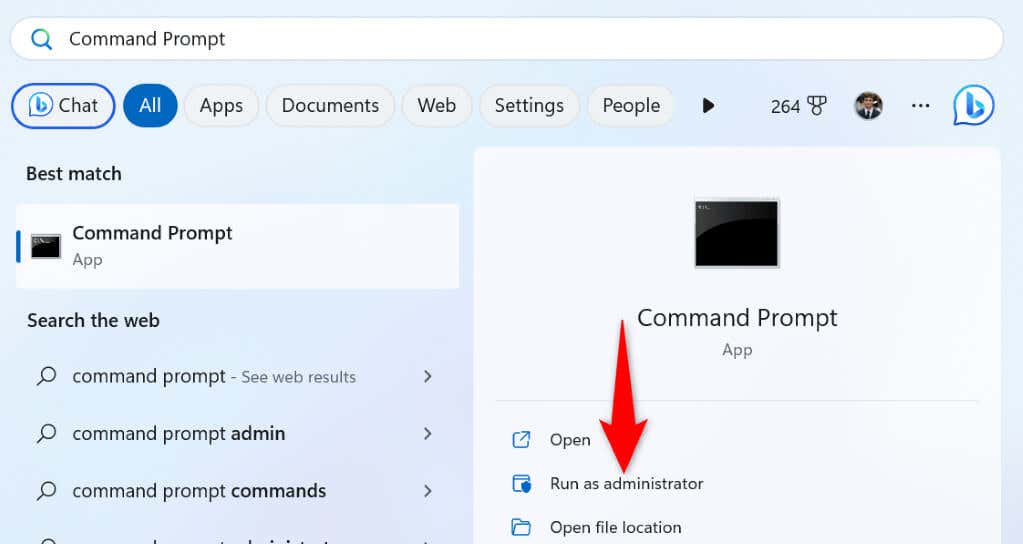
DISM.exe /Online /Cleanup-image /Restorehealth
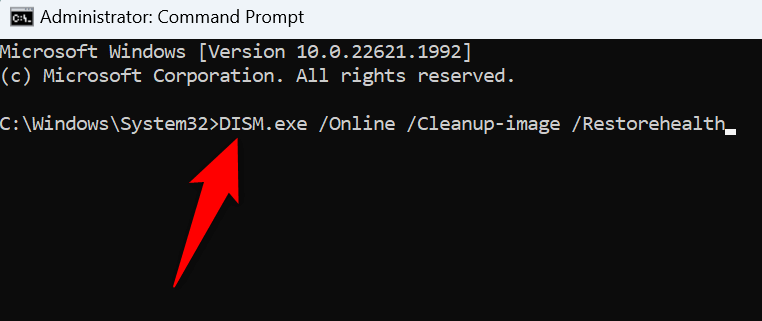
sfc /scannow
6.Descargue e instale manualmente su actualización de Windows
Si su actualización específica no se instala pase lo que pase, puede descargar e instalar manualmente esa actualización en particular en su PC. Esto le permitirá omitir la actualización de Windows instalar la actualización directamente en su máquina.
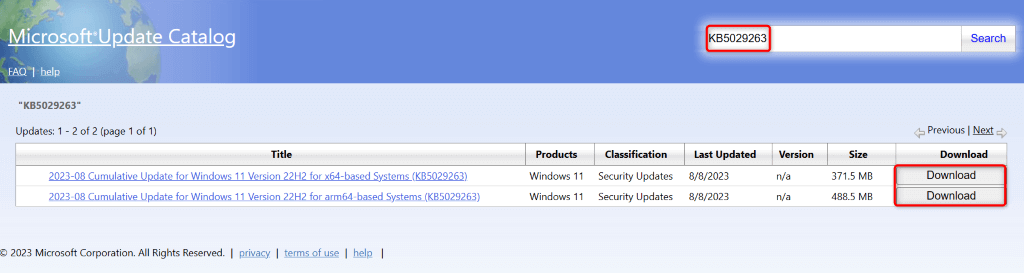
7.Ignore el mensaje "Error de instalación: 0x80070103"
Si el mensaje de error de actualización no desaparece a pesar de instalar la actualización manualmente, puede ignorarlo. Esto se debe a que Windows Update está intentando instalar una actualización ya instalada. En este caso, es seguro ignorar este mensaje y desaparecerá cuando se solucione el problema.
Varias formas de resolver el error de actualización de Windows 0x80070103
Su PC con Windows muestra el error "Error de instalación - 0x80070103" cuando no se puede instalar una actualización. Hay varias razones por las que esto sucede, incluido un caché de actualización dañado o que la actualización ya esté instalada en su sistema.
Puedes utilizar los métodos descritos anteriormente para corregir el error e instalar la actualización sin ningún problema. Esperamos que esta guía te ayude.
.